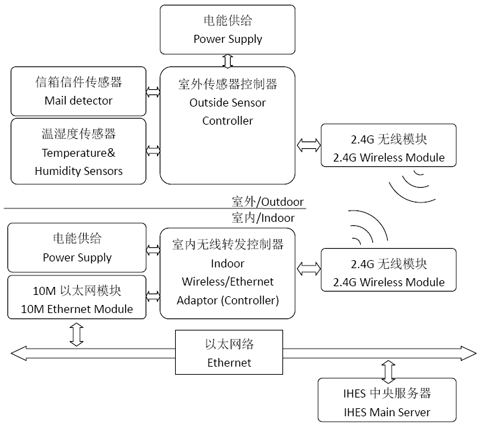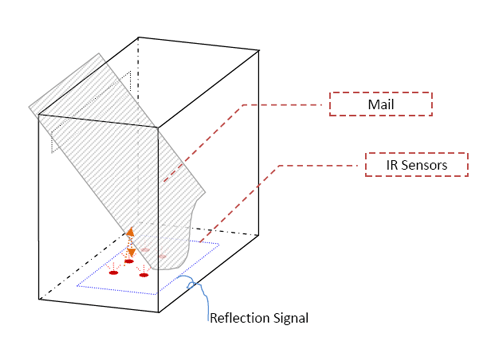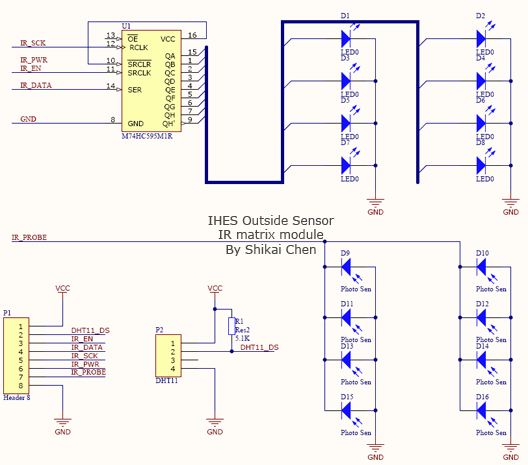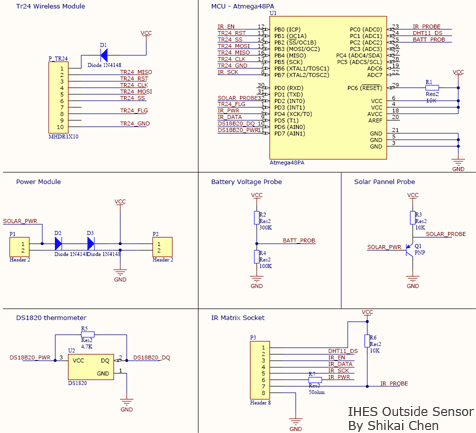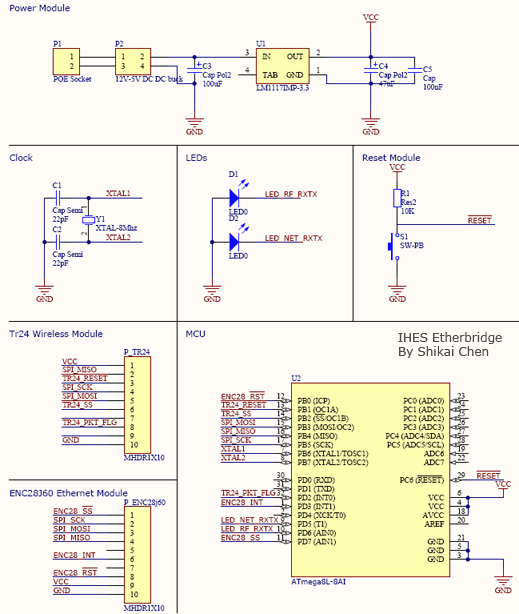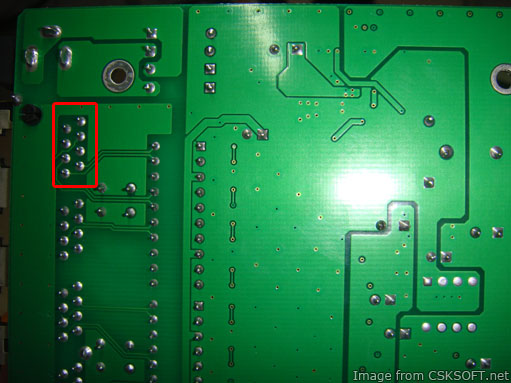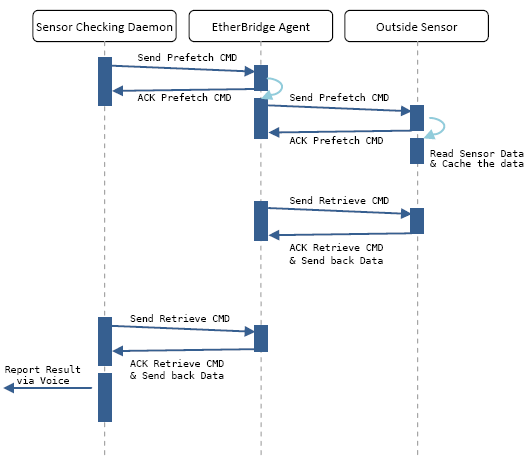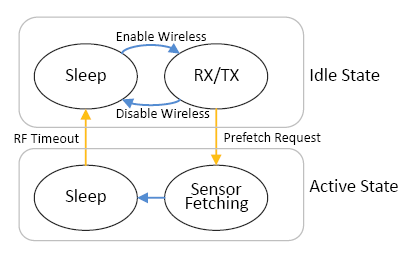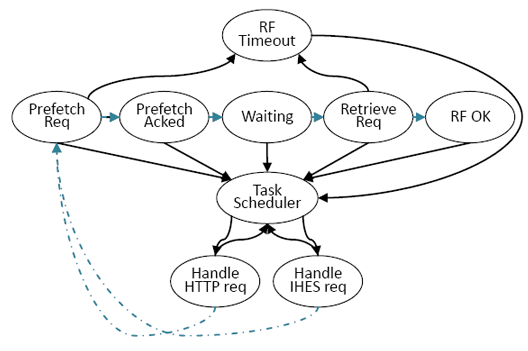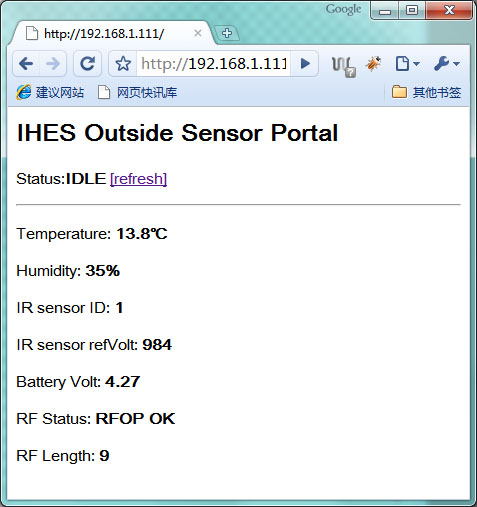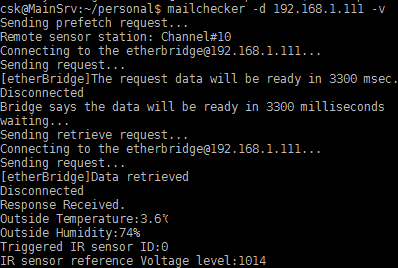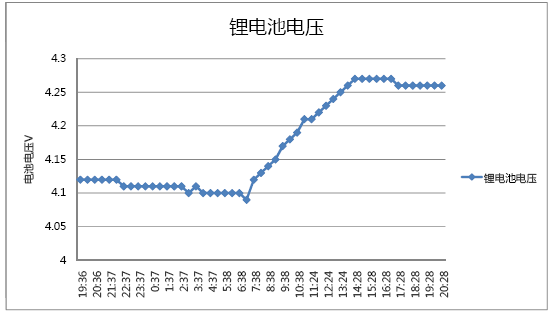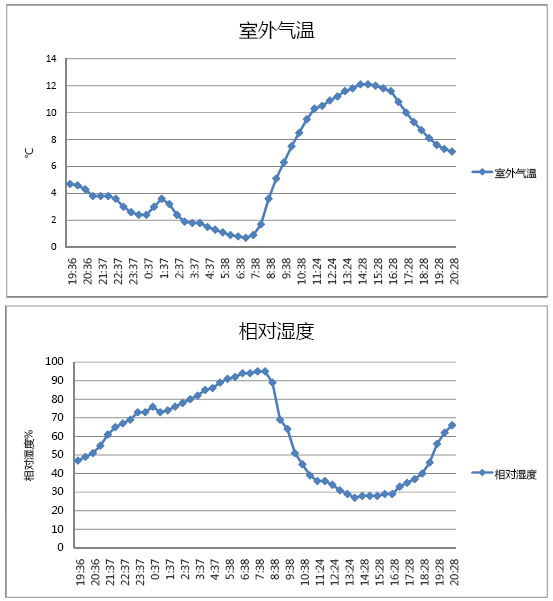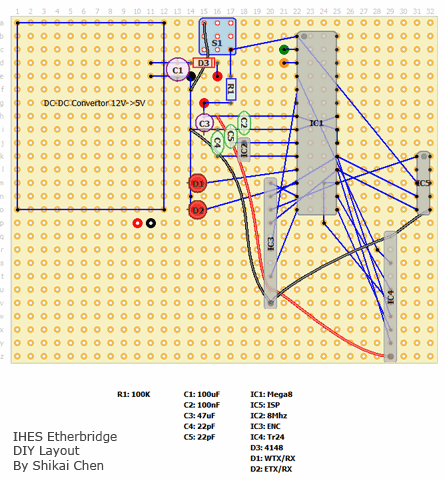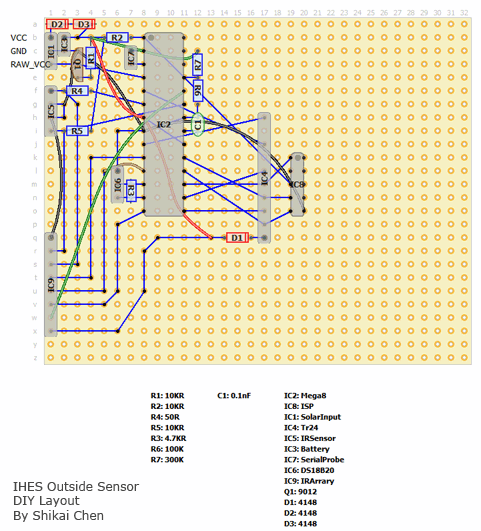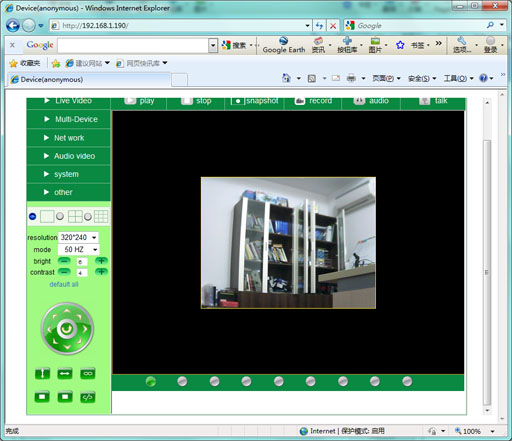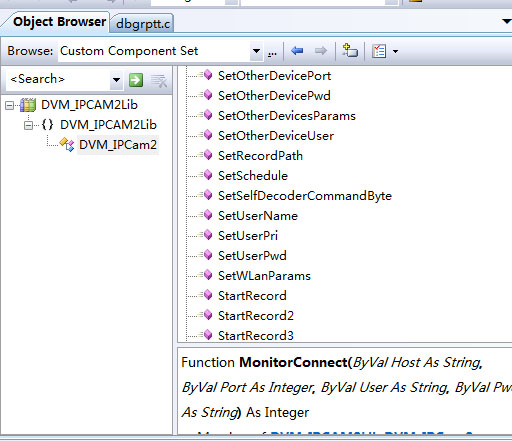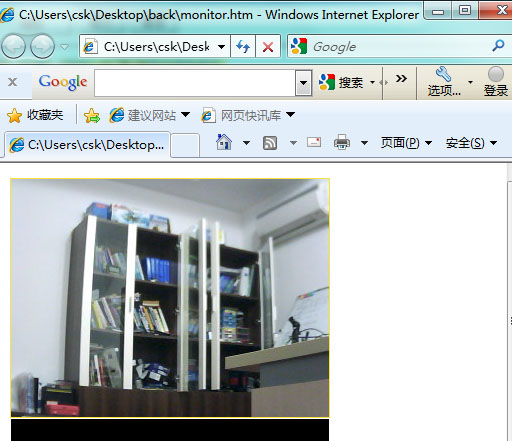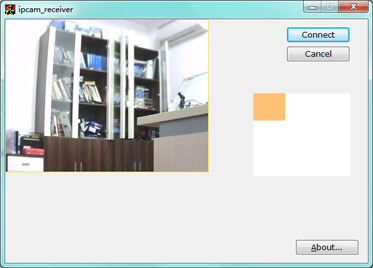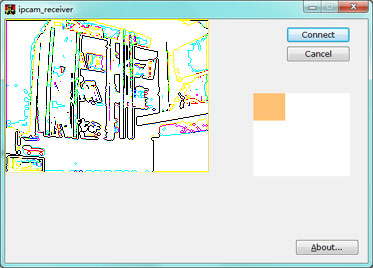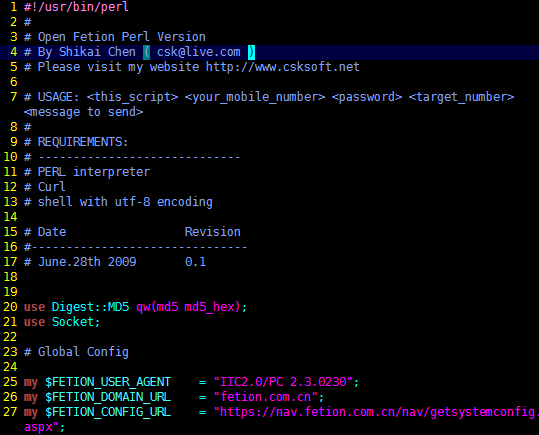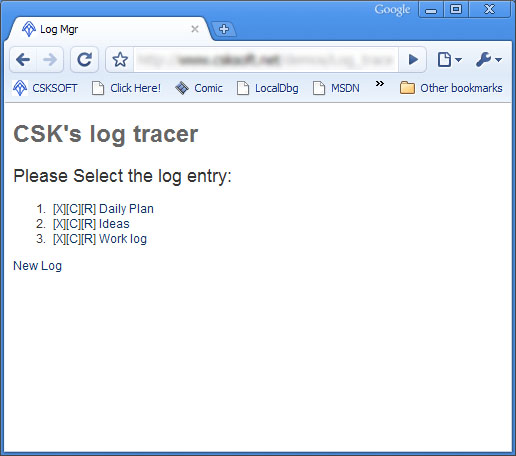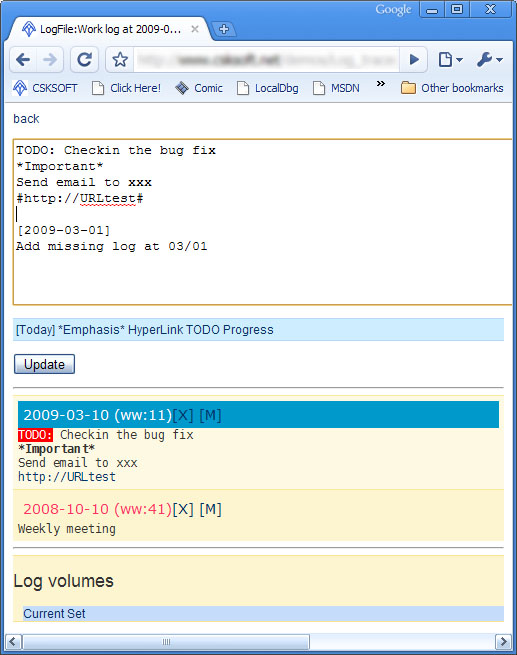简介

原理分析
- 如何产生键盘的画面?
- 如何检测键盘输入事件?
产生键盘画面



识别键盘输入事件

- 判断手指按下的是哪个键?
- 如何判断手指已经“按到”了对应的“按钮”?
- 需要额外的硬件和电路,增加了复杂性
- 如何将敲击声与画面中真正敲击的手指对应?就像上图中的5个手指都可能是在敲击状态,此时难以进行匹配
- 其他的噪音也会被当作键盘敲击
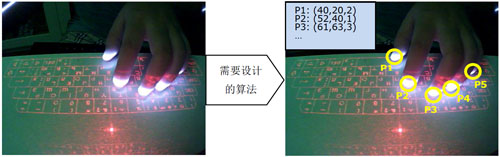

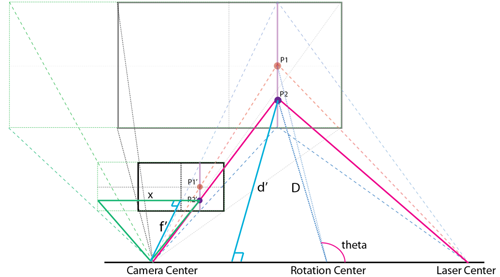
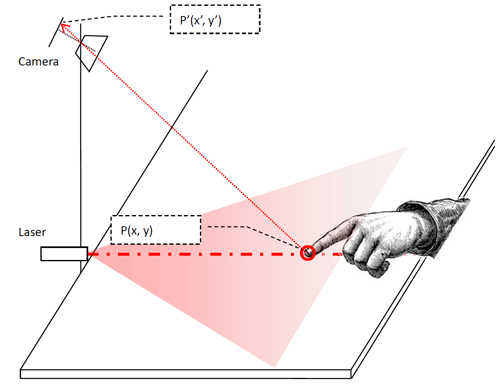

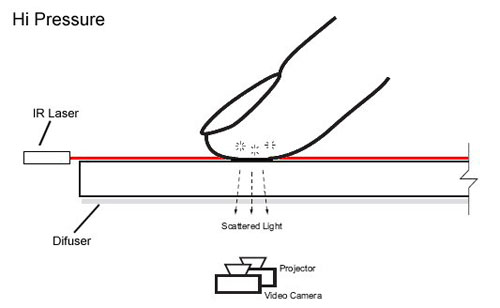
判断并产生对应的按键事件
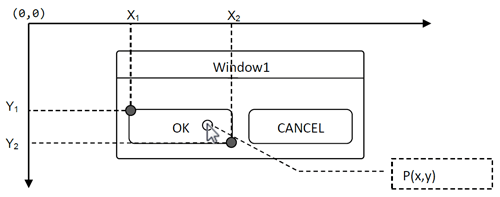
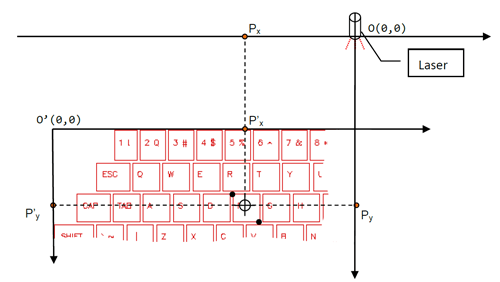
系统框图
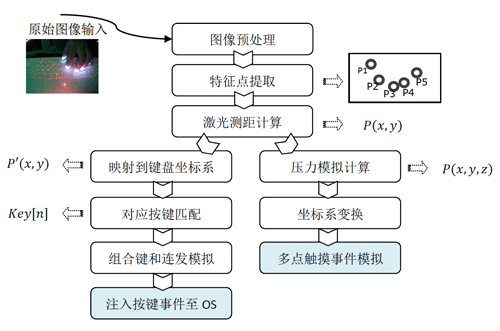
实现过程
器件选择
|
元件 |
核心参数 |
|
摄像头 |
广角镜头,视角>120度 |
|
投射键盘画面的激光器 |
无特殊要求 |
|
一字线激光 |
红外激光器,>50mW |
|
红外带通滤光片 |
800nm左右光谱带通 |
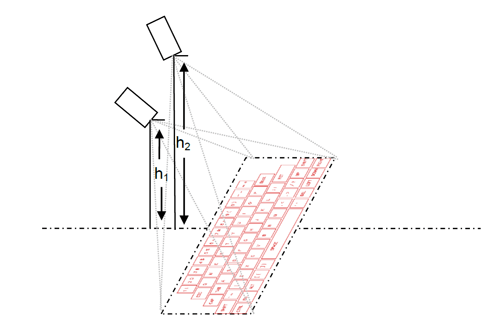




摄像头改装


电子系统
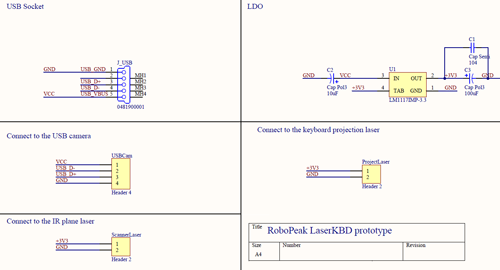

总体安装
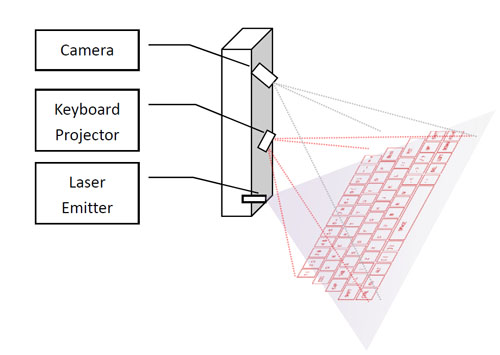







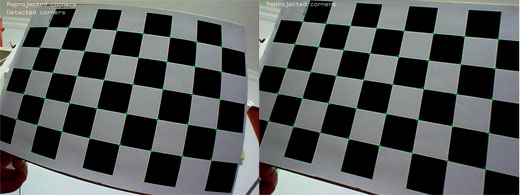
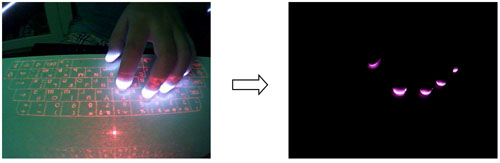
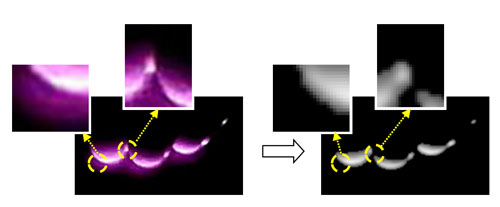
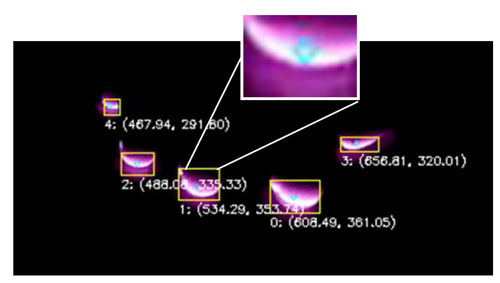
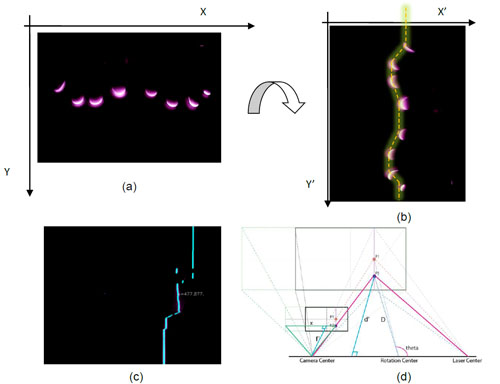

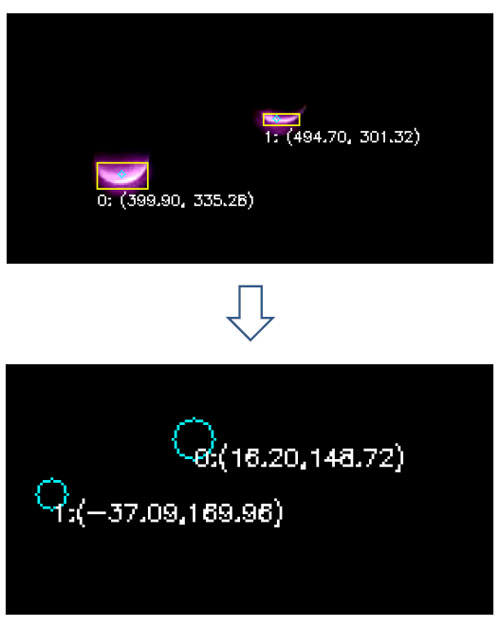
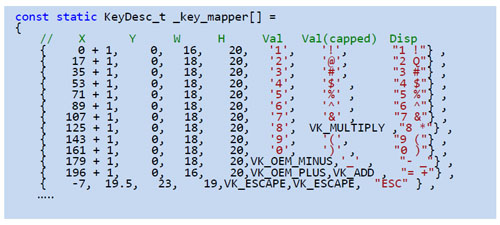
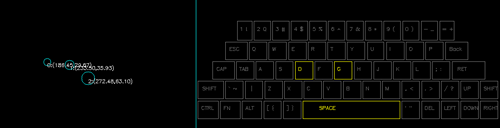
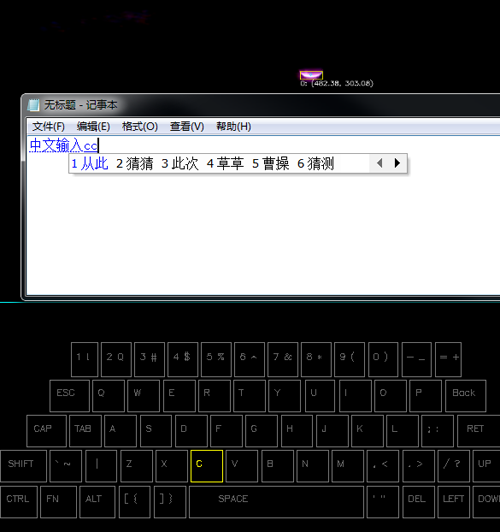
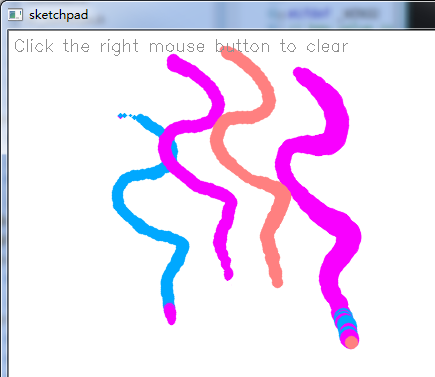
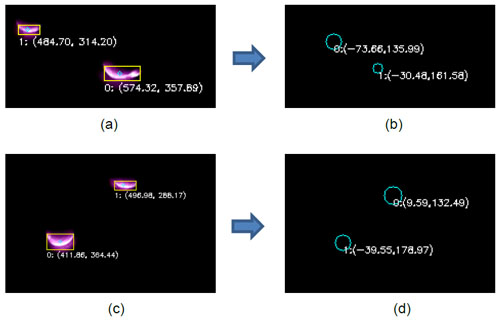
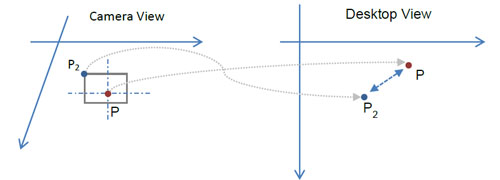
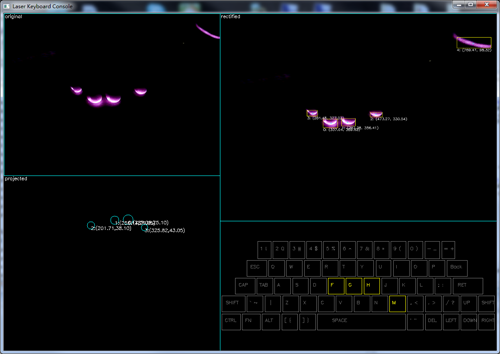

.jpg)